9.6.2 OPC Client调试设置
2025年10月13日
9.6.2 OPC Client调试设置
1)通过“Programs→Rockwell Software→RSLinx→Tools”打开“OPC Test Client”。
2)单击“Server→Connect”,然后选择“RSLinx OPC Server”,如图9-54、图9-55所示。
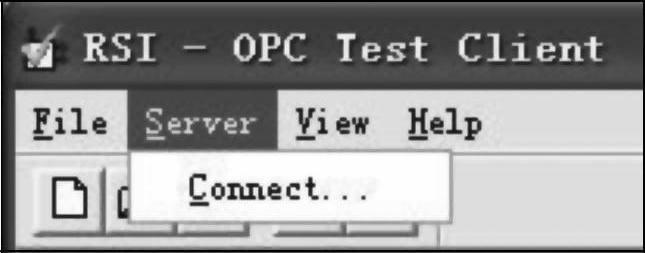
图9-54 运行OPC Test Client
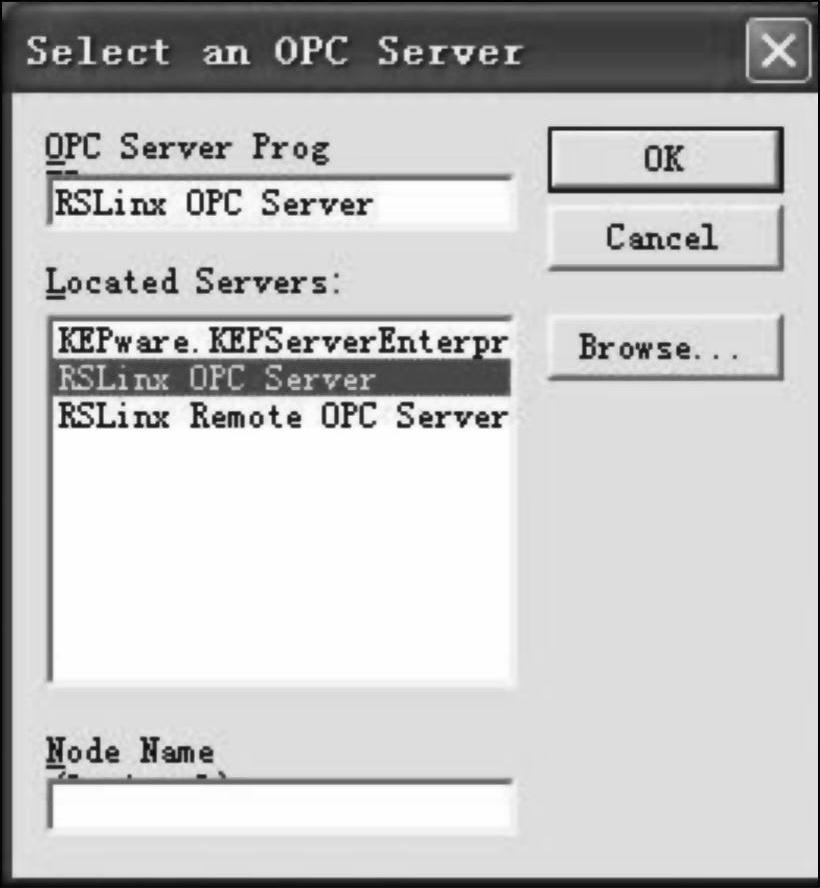
图9-55 选择“RSLinx OPC Server”
3)依次点击“Group→Add New Group”,然后在“Group Name”中输入“Test”并点击“OK”结束,如图9-56所示。
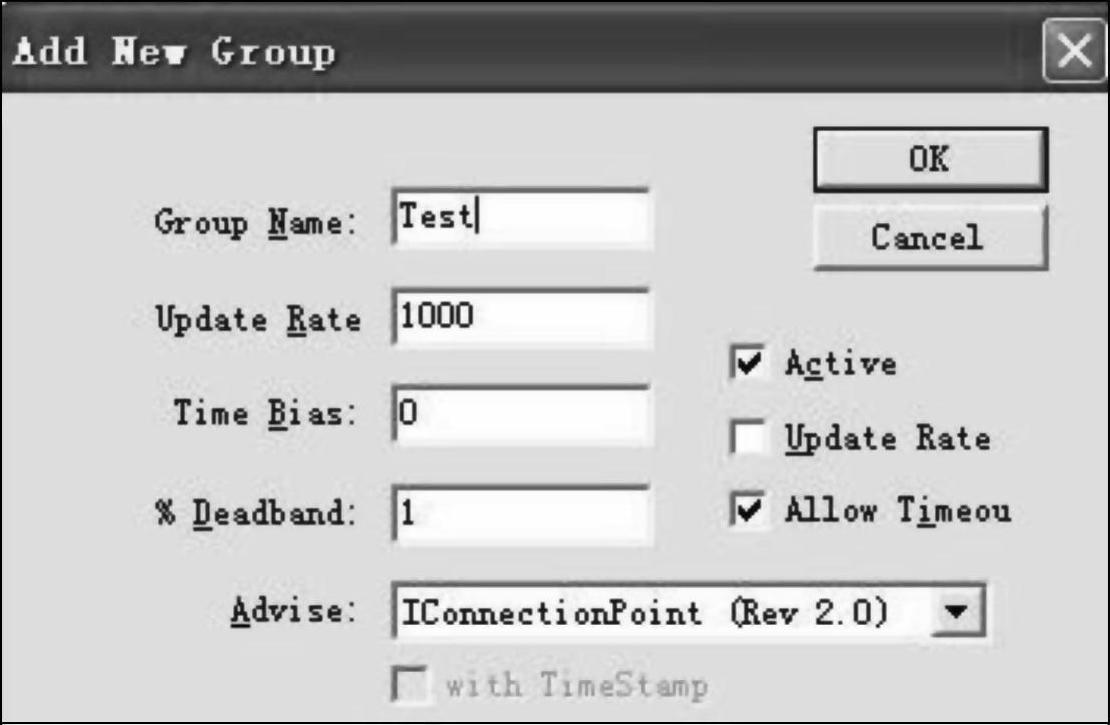
图9-56 添加一个新组
4)单击“Item→Add New OPC Item”,然后在“Item Name”中输入项目名称“[zzz]M850 INT”,如图9-57所示。
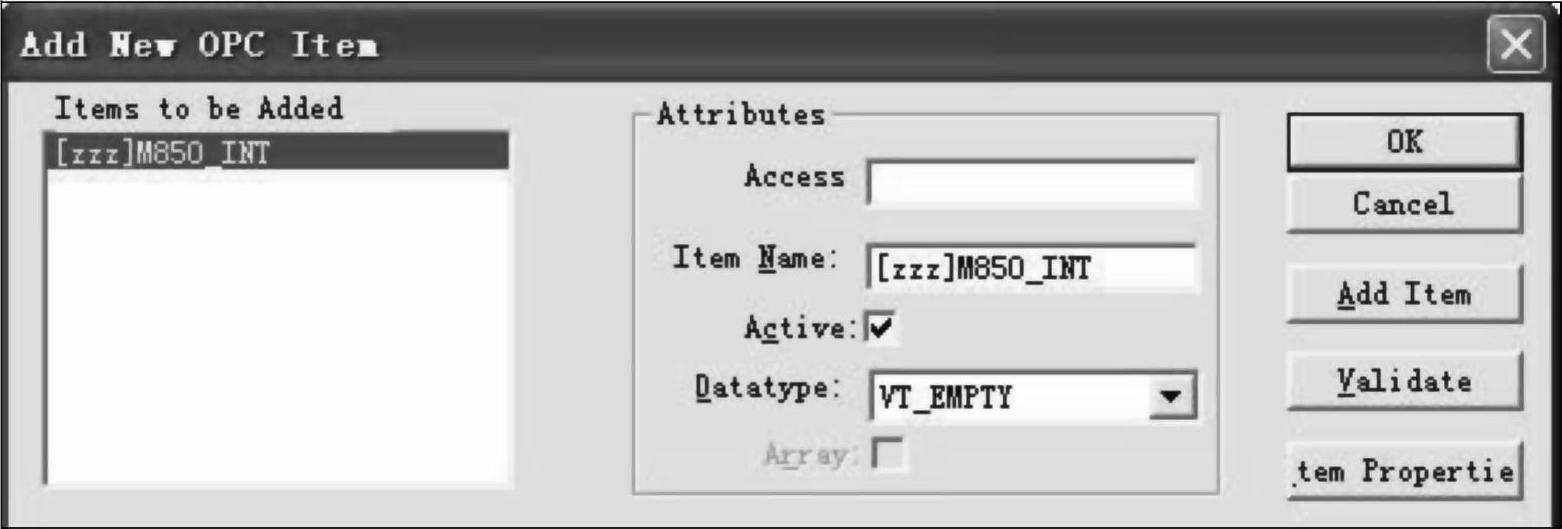
图9-57 添加新的项目
5)点击“Add Item”按钮依次加入其余变量:“[zzz]M850 DINT、[zzz]M850REAL、[zzz]M850 BOOL”,如图9-58所示。
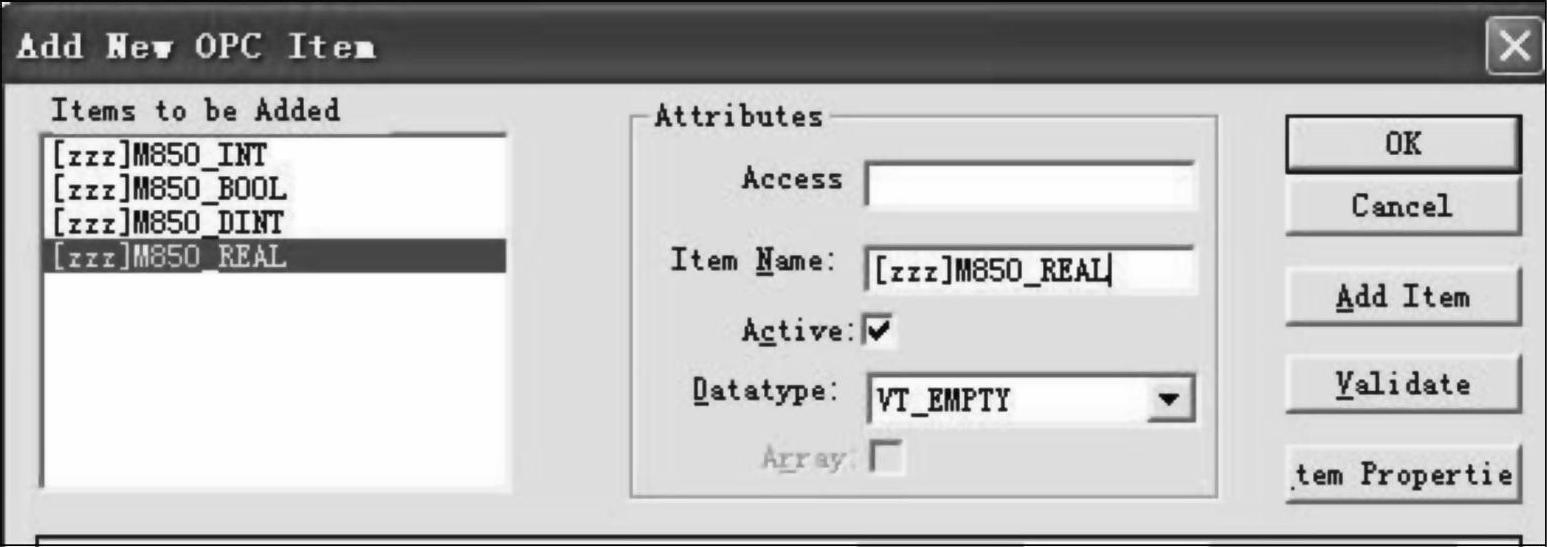
图9-58 添加变量
6)变量添加完成后点击“OK”,界面显示验证变量,如图9-59所示。
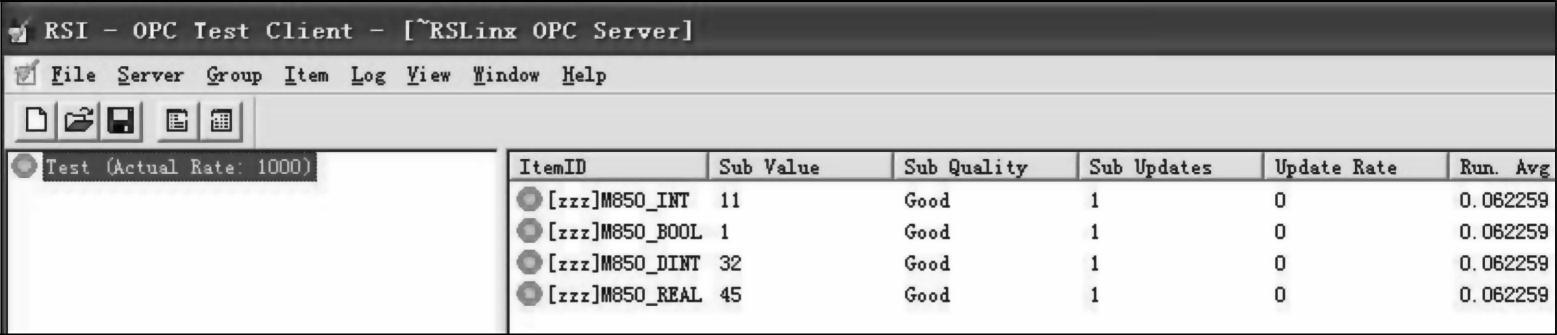
图9-59 验证变量
7)与CCW调试模式下的变量值进行比较,可发现两者值相等,如图9-60所示。
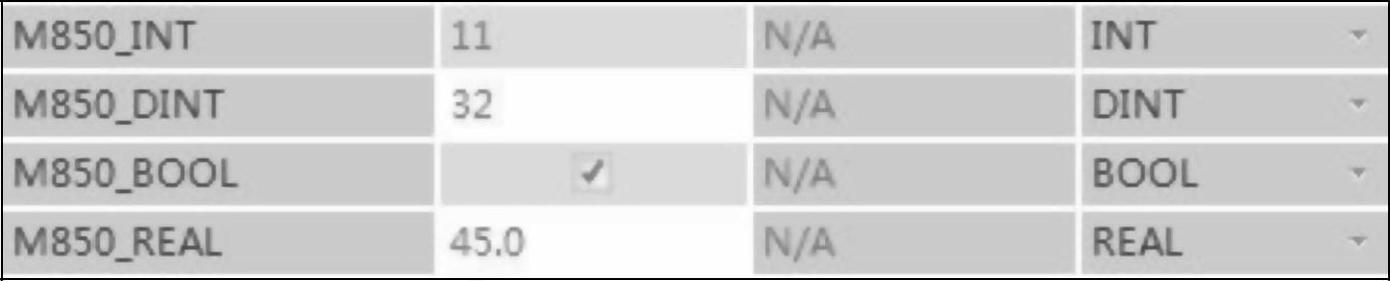
图9-60 CCW调试模式下的变量值
